Utilice este procedimiento para crear un muro cortina curvo en un dibujo.
La apariencia de los objetos curvos depende de la desviación de las facetas definida en la aplicación.
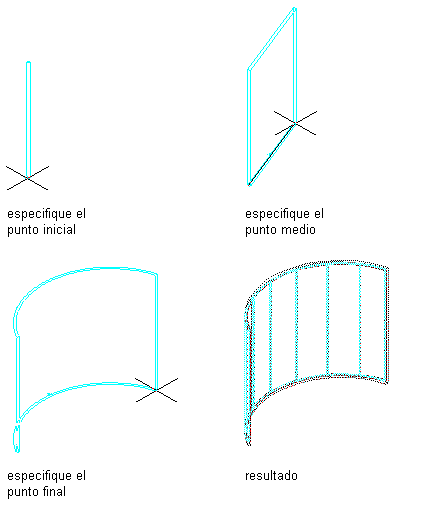
Dibujo de un segmento de muro cortina curvo
- Abra la paleta de herramientas que desee utilizar y seleccione una herramienta de muro cortina. Nota: También puede seleccionar la


 .
. 
- En la paleta Propiedades, expanda Básicas y, a continuación, General.
- Si lo desea, puede especificar una descripción para el muro cortina seleccionando el parámetro Descripción.
- Seleccione un estilo.
El estilo de muro cortina determina varios parámetros del muro cortina, como la rejilla, los marcos y los montantes que se utilizan, así como los rellenos de celda y los parámetros de configuración.
- En Contorno de espacios, defina si el muro cortina se puede usar como objeto delimitador para espacios asociativos.
Puede elegir tres opciones:
- Sí: el muro cortina se puede usar como objeto delimitador para espacios asociativos.
- No: el muro cortina no se puede usar como objeto delimitador para espacios asociativos.
- Por estilo: el muro cortina utilizará la configuración de delimitación del estilo de muro cortina.
- Seleccione Arco como tipo de Segmento.
- Expanda Cotas.
- Modifique las cotas del muro cortina:
Si desea especificar... Entonces… la altura base del muro cortina escriba un valor en Altura base. los ingletes inicial y final escriba los valores de Inglete inicial e Inglete final. un desfase de la línea de cubierta desde la altura base del muro cortina escriba un valor para el desfase de línea de cubierta desde la altura base. Este desfase solo se puede configurar durante la inserción del muro cortina. un desfase de la línea de suelo desde la línea base del muro cortina especifique un valor para el desfase de línea de suelo desde la línea base. Este desfase solo se puede configurar durante la inserción del muro cortina. Consejo: La longitud y el radio del muro cortina se definen en pantalla. Sin embargo, puede modificar estos valores en la paleta Propiedades más adelante. - Para realizar más modificaciones en la línea de cubierta y la línea de suelo, expanda Avanzadas y seleccione la hoja de trabajo Línea de cubierta/suelo.
- Especifique el punto inicial del segmento de muro cortina curvo.
Puede mover u ocultar la paleta Propiedades para ver una mayor extensión del área de dibujo.
Nota: Si ha activado Entrada dinámica en la barra de estado de la ventana de la aplicación (DIN), puede usar cotas dinámicas para especificar la longitud y el ángulo del muro cortina. Tras seleccionar el punto inicial del muro de ventana, los campos de entrada dinámica para la longitud y el ángulo aparecen alrededor de la vista preliminar del muro cortina. Especifique los valores que desee y utilice la tecla Tabulador para alternar entre campos de entrada. - Especifique el punto medio del segmento de muro cortina curvo.
- Especifique el punto final del segmento de muro cortina curvo.
- Continúe colocando muros cortina para crear, por ejemplo, el exterior de un edificio o una habitación.
- Pulse Intro.